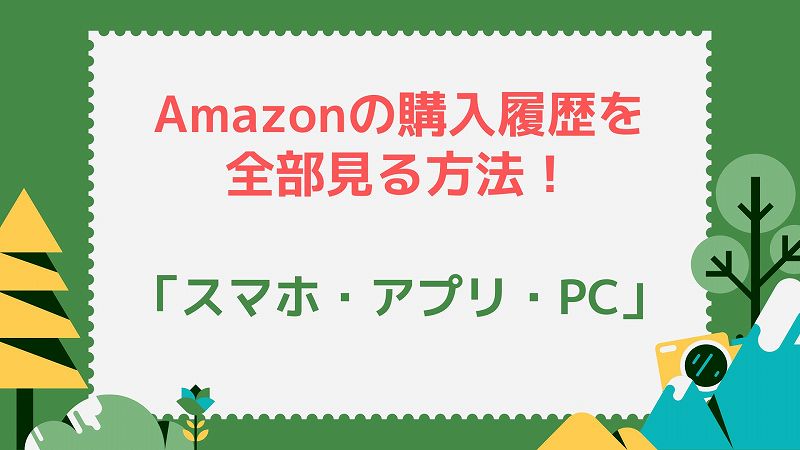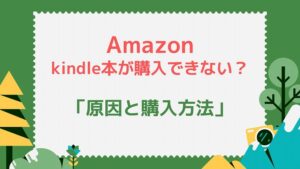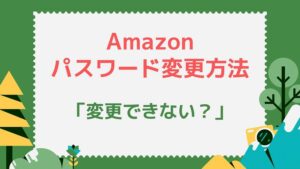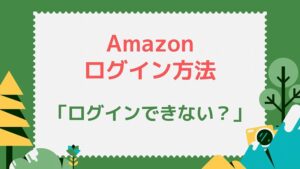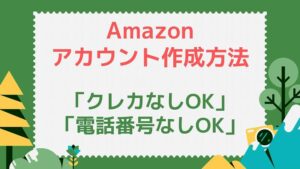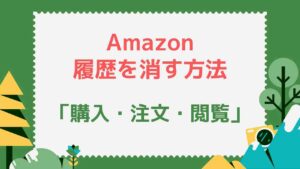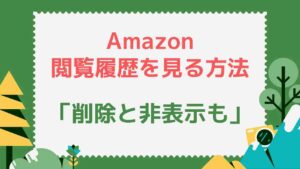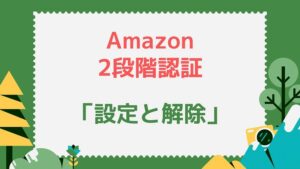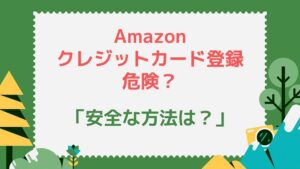Amazonの過去の購入履歴(注文履歴)から同じものを購入したり、確認したり、また領収書を発行したりする場合に、購入履歴を全部見たい時ってありますよね。
AmazonはPCでもスマホでもアプリでも、これまでの注文履歴をすべて出すことができます。AmazonプライムでのビデオレンタルやKindleで購入した本なども表示されます。
そのやり方を解説しますね。なお、「注文履歴」と「購入履歴」は同じものですので、混乱しないようにしてください。
スマホでAmazonの過去の購入履歴を見る方法
①Amazonのスマホサイトにログインして、上部の「人マーク」⇒「注文履歴すべてを表示」で購入履歴に移動できます↓。
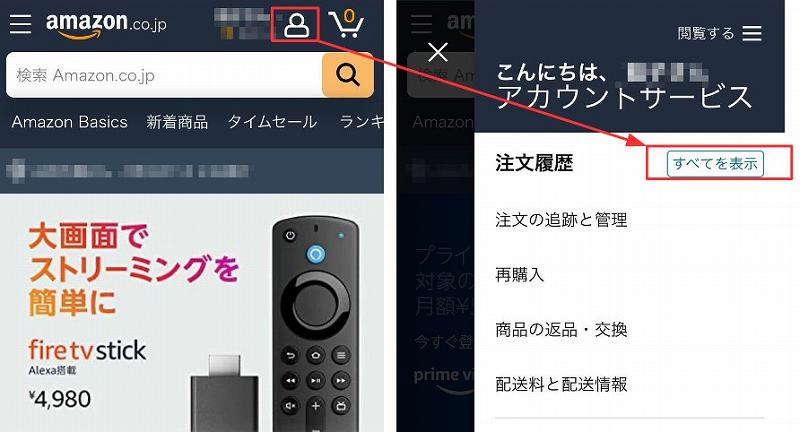
②Amazonのアプリの場合、画面下にある「人マーク」⇒「注文履歴」で購入履歴にたどり着けます↓。
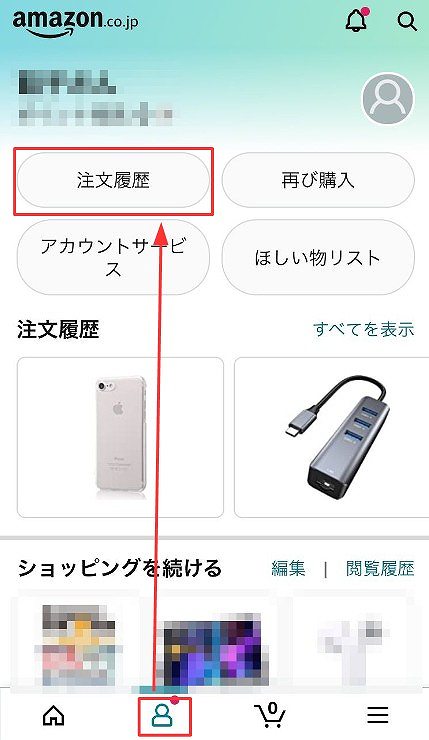
③スマホサイトでもアプリでも以下の画面にたどり着きます。赤枠の部分で、過去の購入履歴から検索することができます↓。
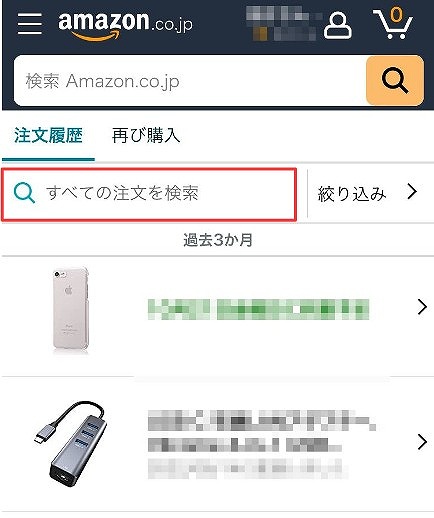
スマホでAmazonの過去の購入履歴を全部見る方法
過去の注文履歴をすべて見るには、以下の「絞り込み」の部分をタップしてください↓。
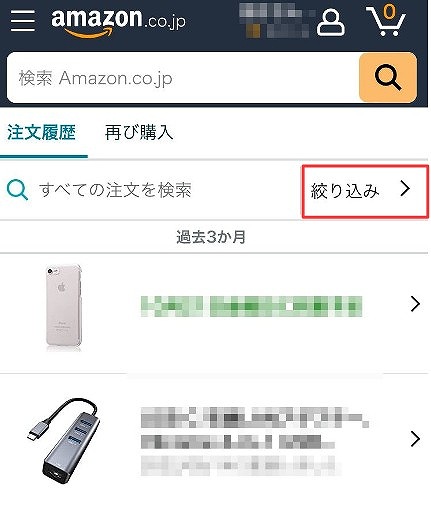
こんな感じで、過去の購入履歴をすべて表示させることができます↓。私の場合、Amazonを2009年から利用していますが、2009年からすべて見ることができます。
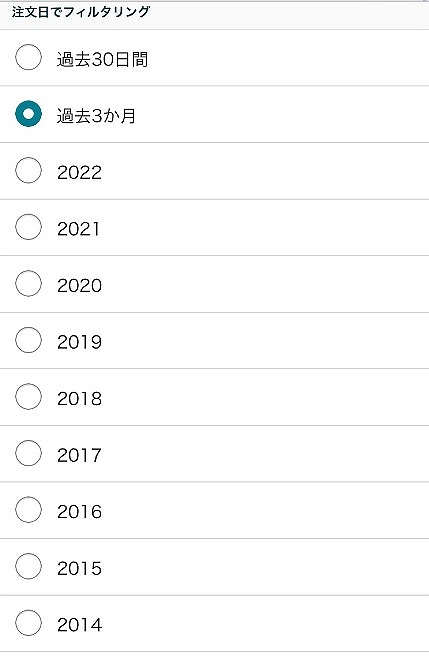
また「未発送」「ローカルストア」「キャンセル済み」などでも絞込可能です。
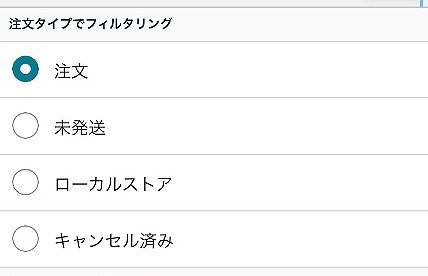
なお、領収書を発行・印刷したい場合は以下の記事を参考にしてみてください。


PCでAmazonの過去の購入履歴を見る方法
①パソコンでAmazonにログインして、右上部にある「注文履歴」をクリックします↓。
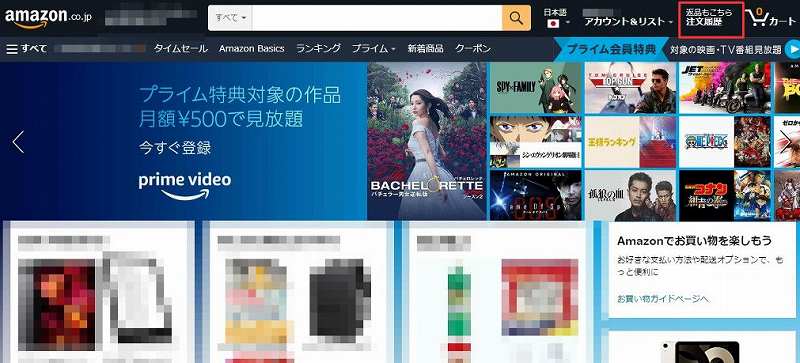
②購入履歴が表示されます。以下の赤枠で、過去の購入履歴から検索をすることができます↓。
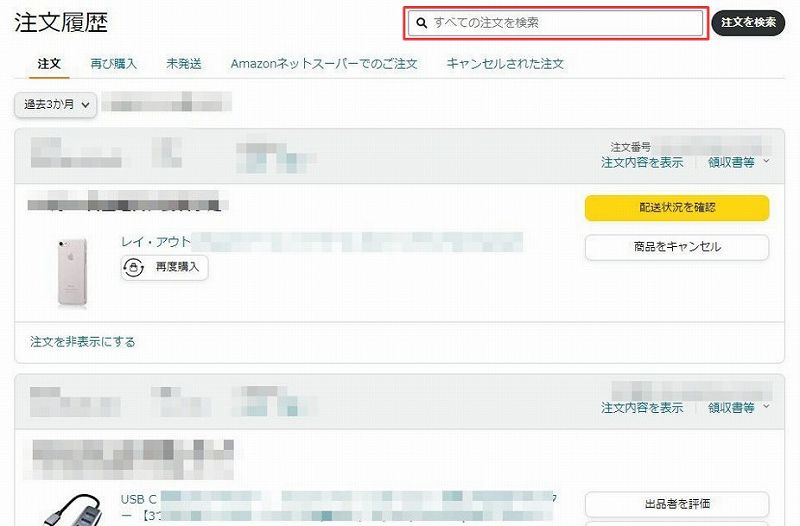
PCでAmazonの過去の購入履歴を全部見る方法
以下の赤枠の「過去3か月」の部分をクリックしてください↓。
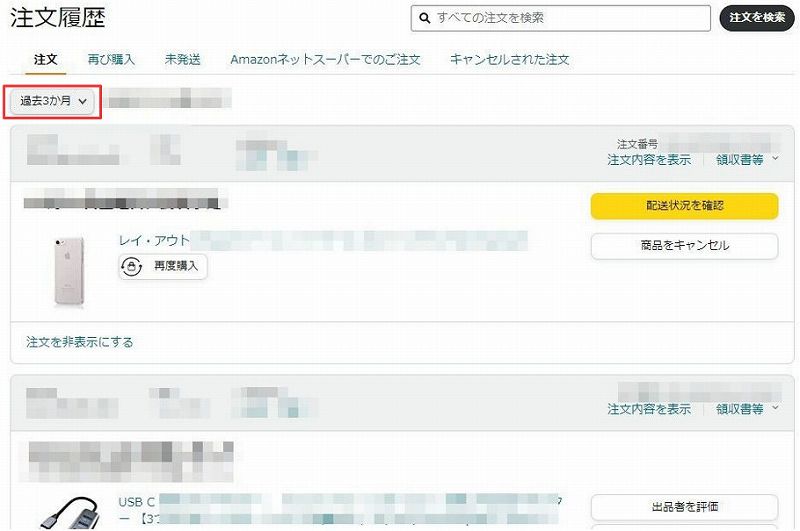
ここで、以下のように過去の購入履歴をすべて見ることができます。
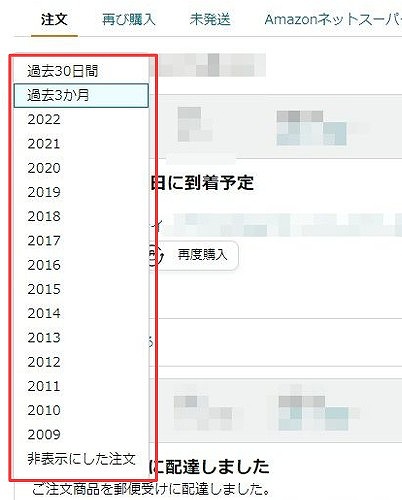
パソコンでAmazonの領収書を発行、印刷したい場合は以下の記事を参考にしてみてください。

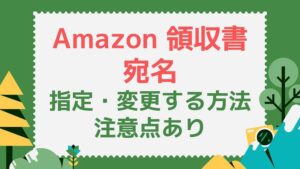
Amazonの購入履歴はいつまで遡れるの?
すでに説明しましたが、Amazonの購入履歴は、Amazonアカウントを作成したときまで全て遡ることができます。
勝手に消えることはないので、安心してください。。
Amazonの注文履歴を消すことができる?
Amazonの注文履歴を消すことができません。ただAmazonアカウントを削除すれば、消すことが可能です。アカウントがなくなるので、注文履歴にはアクセスできなくなります。
また注文履歴を消すことができませんが、非表示にすることは可能です。
注文履歴の非表示は、アプリではすることができずPCでやるのが簡単です。
スマホでやりたい場合は以下の、スマホでPCサイトにアクセスする方法でやってください。

①注文履歴の画面で、非表示にしたい注文の「注文内容を表示」を押します↓。
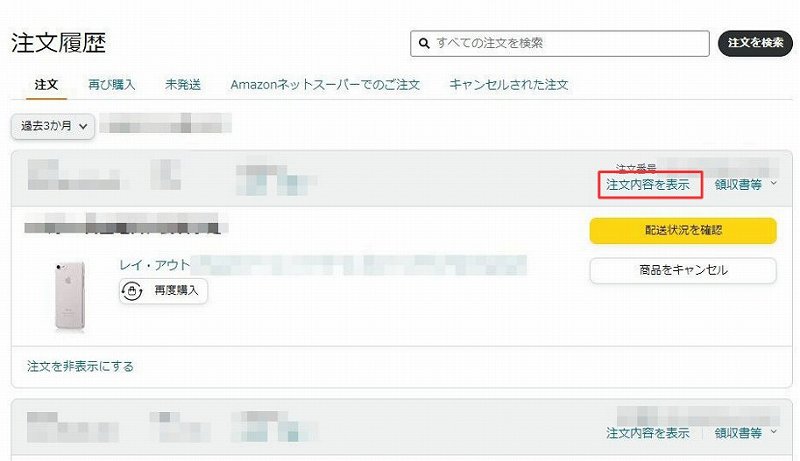
②「注文を非表示にする」を押します↓。これで非表示になります。

③再表示したい場合は、以下の部分で非表示にした注文を表示させ、「商品を表示」のボタンを押せば再表示されます。
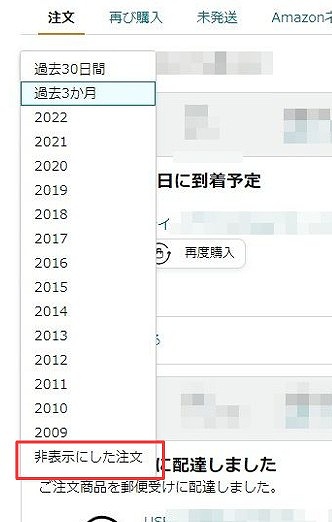
まとめ
Amazonの注文履歴は、スマホでもアプリでもパソコンでも簡単に全部表示させることができます。
この記事通りにやれば、迷うことはないかと思います。


スポンサーリンク